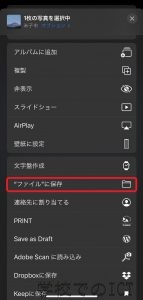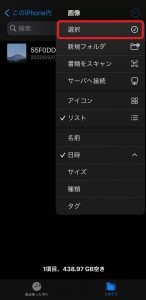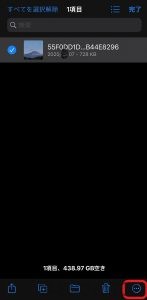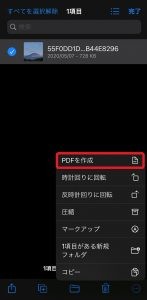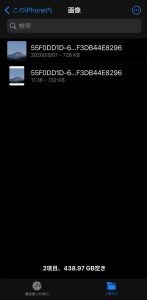前回は[ファイル]を使った写真のpdf化-iPad篇-でした。同じようにiPhoneもpdf化できるので、画像付きで説明したいと思います。
1.[写真]から[ファイル]に写真/画像を保存する
pdf化したい写真を選択し、画面左下の□に上矢印マークをタップ

写真/画像の保存先を選択する
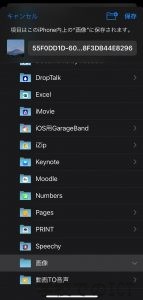
新たにファイルを作成したい場合は、上部のファイルに+マークをタップしてください
2.[ファイル]アプリで写真/画像を開き、pdfデータにする
pdf化したい写真/画像が入っているファイルを開いて、画面右上の三点マークをタップする
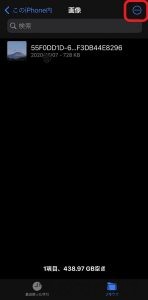
この後、iPad篇と同じようにメールに添付して送信することもできます
iPadの時は「選択」や「その他」だった項目が、iPhoneの場合は”丸に三点マーク”になっていますね。
どこか別のアプリや端末に、データを送りたい時は”四角□に上矢印↑マーク”、何か編集したい時は”丸に三点マーク”と覚えたらよいかもしれませんね。